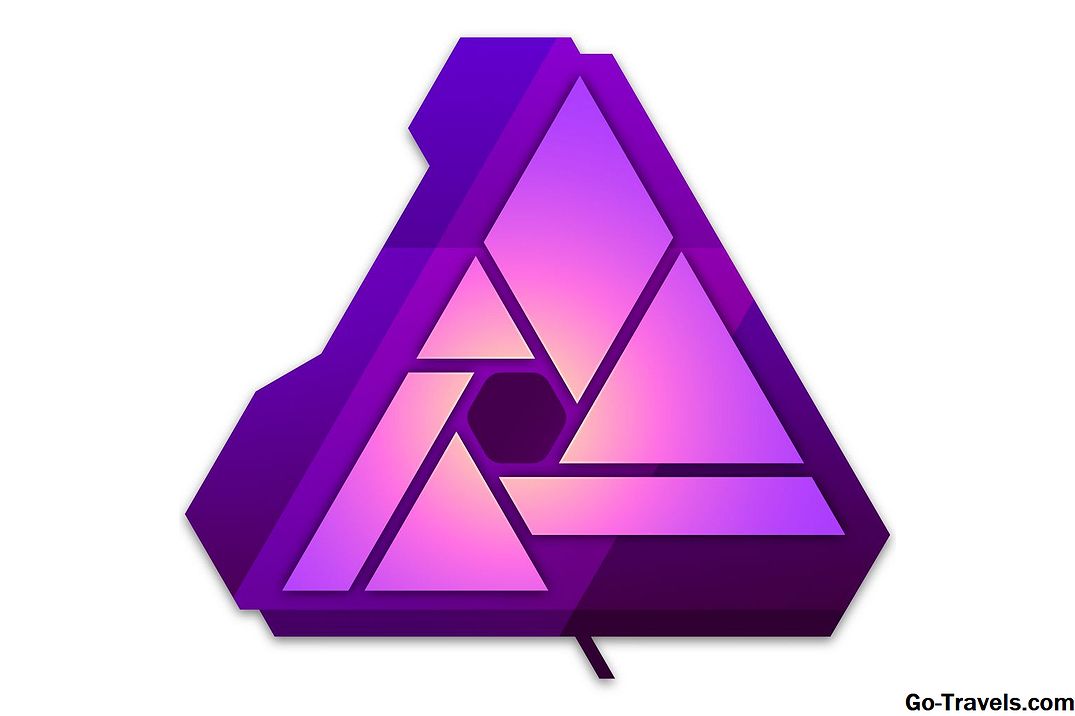Galite pakeisti savo "Mac" darbalaukio foną iš standartinio "Apple" pateikto vaizdo beveik bet kokiam jūsų naudojamam vaizdui. Galite naudoti paveikslėlį, nufotografuotą su fotoaparatu, vaizdą, kurį atsisiuntėte iš interneto, arba dizainą, kurį sukūrėte naudodami grafinę programą.
Darbastalio ekrano užsklandos keitimas yra vienas iš paprasčiausių būdų pritaikyti "Mac". Jis užtikrina, kad visi žino, kad tai "Mac", kitaip nei bet kuris kitas "Mac", naudojant "Apple" pateiktą standartinę ekrano užsklandą.
Vaizdo formatai naudoti
Desktop wallpapers turi būti JPEG, TIFF, PICT arba RAW formatais. Žalios vaizdo failai kartais yra problemiški, nes kiekvienas fotoaparato gamintojas sukuria savo RAW formato vaizdą. Apple reguliariai atnaujina "Mac OS", kad galėtų tvarkyti įvairius RAW formatus, tačiau užtikrinti maksimalų suderinamumą, ypač jei jūs ketinate dalytis nuotraukomis su šeima ar draugais, naudokite JPG ar TIFF formatus.
Kur saugoti savo nuotraukas
Jūs galite išsaugoti nuotraukas, kurias norite naudoti savo darbalaukio ekrano užsklandoms bet kurioje "Mac" vietoje. Vienas iš būdų išlaikyti tvarką - sukurti aplanką "Darbalaukio paveikslėliai", kuriame būtų saugoma jūsų nuotraukų kolekcija, ir įdėkite šį aplanką "Pictures" aplanke, kurį "Mac OS" sukuria kiekvienam vartotojui.
Nuotraukos, "iPhoto" ir "Aperture" bibliotekos
Be to, kad kuriate nuotraukas ir saugo juos specialiu aplanku, galite naudoti esamą "Photos", "iPhoto" ar "Aperture" vaizdų biblioteką kaip darbalaukio fonų vaizdų šaltinį. Nuo "OS X Leopard" (OS X 10.5) "Mac" įtraukia šias bibliotekas kaip iš anksto apibrėžtas vietas sistemoje "Desktop & Screen Saver" parinkčių srityje. Nors lengva naudotis šiomis vaizdų bibliotekomis, tikslinga kopijuoti nuotraukas, kurias ketinate naudoti kaip darbalaukio foną, į konkretų aplanką, nepriklausomai nuo nuotraukų, "iPhoto" ar "Aperture" bibliotekos. Tokiu būdu jūs galite redaguoti vaizdus bet kurioje iš vaizdų bibliotekų, nesijaudindami, kaip veikia jų ekrano užsklandos.
Kaip pakeisti darbalaukio foną
-
Paleiskite sistemos nuostatas spustelėdami jo icon į doką, arba pasirinkdami Sistemos nuostatos iš "Apple" meniu.
-
Atsidariusiame sistemos nustatymų lange spustelėkite Darbalaukis ir ekrano užsklanda Preference pane.
-
Spustelėkite Darbalaukis skirtukas.
-
Kairiojoje srityje pamatysite aplankų, kurie buvo iš anksto priskirti naudoti kaip darbalaukio foną, sąrašas. Turėtumėte pamatyti "Apple Images", "Nature", "Augalai", "Black & White", "Abstraktai" ir "Solid colors". Galite matyti papildomus aplankus, priklausomai nuo jūsų naudojamos "Mac" operacinės sistemos versijos.
Pridėti naują aplanką į sąrašo laukelį (OS X 10.4.x)
-
Spustelėkite Pasirinkite Folder elementą kairėje pusėje.
-
Atsidariusiame lape eikite į aplanką, kuriame yra jūsų darbalaukio nuotraukos.
-
Pasirinkite aplanką spustelėdami jį vieną kartą, tada spustelėkite Pasirinkite mygtukas.
-
Pasirinktas aplankas bus įtrauktas į sąrašą.
Pridėti naują aplanką į sąrašo lauką (OS X 10.5 ir naujesnė versija).
-
Spustelėkite plius (+) ženklas sąrašo sritio apačioje.
-
Atsidariusiame lape eikite į aplanką, kuriame yra jūsų darbalaukio nuotraukos.
-
Pasirinkite aplanką spustelėdami jį vieną kartą, tada spustelėkite Pasirinkite mygtukas.
-
Pasirinktas aplankas bus įtrauktas į sąrašą.
Pasirinkite naują vaizdą, kurį norite naudoti
-
Spustelėkite aplanką, kurį ką tik įtraukėte į sąrašo sritį. Aplanke esančios nuotraukos bus rodomos peržiūros srityje dešinėje.
-
Spustelėkite vaizdą, esantį peržiūros srityje, kurią norite naudoti kaip darbalaukio foną. Jūsų darbalaukis bus atnaujintas, kad būtų parodytas jūsų pasirinkimas.
Rodyti parinktis
Šalia šoninės juostos viršaus pastebėsite pasirinkto vaizdo peržiūrą ir tai, kaip ji atrodys jūsų "Mac" darbalaukyje. Tiesiog į dešinę, rasite iššokantį meniu, kuriame yra galimybės pritaikyti vaizdą į darbalaukį.
Pasirinkti vaizdai gali tiksliai neatitikti darbalaukio. Galite pasirinkti metodą, kurį naudojate "Mac", kad vaizdas būtų ekrane. Pasirinkimai yra:
- Užpildyti ekraną
- Talpinti į ekraną
- Stretch to Fill Screen
- Centras
- Plytelė
Galite išbandyti kiekvieną parinktį ir pamatyti jos poveikį peržiūrai. Kai kurios iš galimų parinkčių gali sukelti vaizdo iškraipymą, todėl įsitikinkite, kad taip pat tikrintumėte tikrąjį darbastalį.
Kaip naudotis keliais darbalaukio paveikslėliais
Jei pasirinktame aplanke yra daugiau nei vienas paveikslėlis, galite pasirinkti, kad jūsų "Mac" ekrane būtų rodomas kiekvienas aplanke esantis paveikslėlis, kad būtų atsitiktine tvarka arba atsitiktine tvarka. Taip pat galite nuspręsti, kaip dažnai paveikslėliai pasikeis.
-
Įterpti žymeklį į Pakeisk nuotrauką dėžė.
-
Naudoti išskleidžiamasis meniu šalia Pakeisk nuotrauką langelyje pasirinkite, kada nuotraukos pasikeis. Galite pasirinkti iš anksto nustatytą laiko intervalą, pradedant nuo kiekvienų 5 sekundžių iki vienos dienos, arba galite pasirinkti, kad paveikslėlis pasikeistų, kai prisijungiate, arba kai "Mac" atsibunda iš miego.
-
Jei norite, kad darbalaukio nuotraukos būtų keičiamos atsitiktine tvarka, pažymėkite žymės langelį Atsitiktinė tvarka žymimasis langelis.
Tai viskas, ko jums reikia, kad pritaikytumėte savo darbalaukio foną. Spustelėkite Uždaryti (raudona) mygtuką, kad uždarytumėte Sistemos nuostatas, ir mėgaukitės naujais darbalaukio vaizdais.